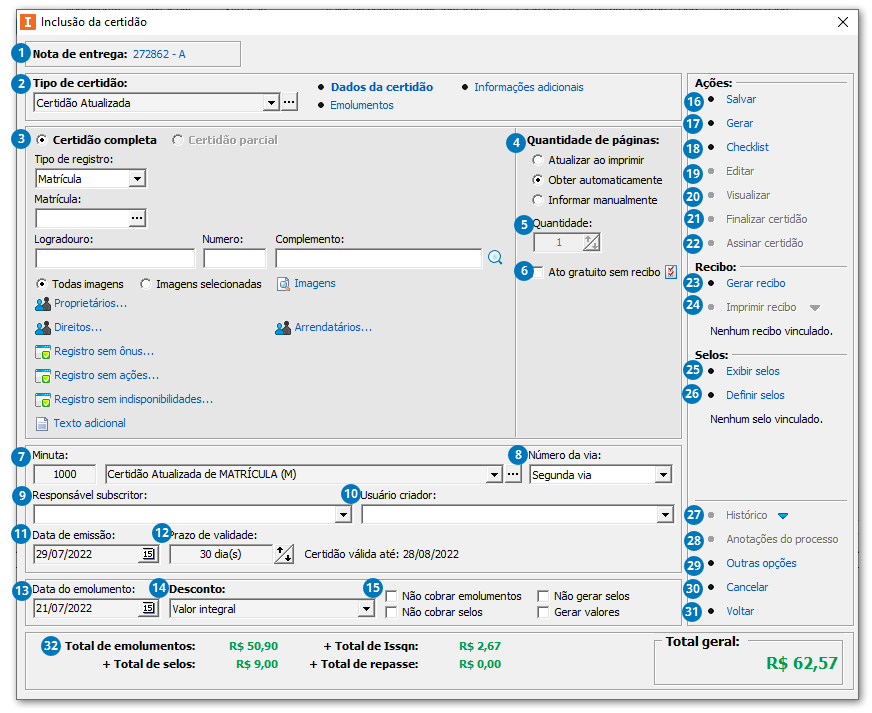Dados da certidão
|
Define o tipo da certidão, os tipos disponíveis podem ser configurados em Tipos de certidão.
|
|
Nome do responsável pela inclusão e/ou manutenção da certidão. Serão listados os usuários que têm em seu cadastro a marcação de "Encaminhamento". Existe uma configuração que desabilita a alteração deste campo em Configurações gerais.
|
|
Usuário criador da certidão. O sistema sugere o usuário atual do sistema.
|
|
Data da emissão da certidão.
Na inclusão, por padrão o sistema sugere a data atual, mas existe uma configuração para sugerir a mesma data do pedido da certidão. Esta configuração está disponível em Configuração de certidões aba Configurações gerais das certidões opção "Definir a data de emissão da certidão igual a data do pedido".
|
|
Data do emolumento da certidão.
Na inclusão, por padrão o sistema sugere a data atual, mas existe uma configuração para sugerir a mesma data do pedido da certidão. Esta configuração está disponível em Configuração de certidões aba Configurações gerais das certidões opção "Definir a data dos emolumentos da certidão igual a data do pedido".
|
|
Não cobrar emolumentos: Definir a não cobrança dos valores dos emolumentos.
Não cobrar selos: Definir a não cobrança do valor do selo dos emolumentos. É aberta uma tela listando as possíveis justificativas da gratuidade do selo, com base nos lançamentos listados, onde o usuário deve selecionar qual a justificativa da não cobrança e clicar em OK.
Não gerar selos: Definir a não geração de selos dos emolumentos.
Gerar valores: Disponível apenas quando pelo menos uma das opções de Não cobrar selos ou Não cobrar emolumentos estiver marcada. Gera os valores para o recibo mesmo quando não é para cobrá-los.
|
 Utilizado para efetuar uma checagem através de um checklist pré configurado para o tipo de certidão.
|
|
Finaliza a certidão.
Só é possível finalizar a certidão quando a configuração de "Utilizar a finalização dos atos" estiver habilitada, quando a certidão não estiver finalizada e já estiver com o texto gerado.
|
|
Assina a certidão.
Clicando na seta ao lado desta opção serão listadas as seguintes opções:
Assinar agora
Assinar depois (fila de assinatura)
Para mais detalhes sobre a integração com a assinatura digital no sistema, consulte Documentos assinados.
|
|
Exibe os selos da certidão.
Para mais detalhes sobre a exibição de selos, consulte a opção de Consulta Selos.
|
|
Define os selos dos emolumentos ou os exibe quando já existirem. Para mais detalhes consulte Exibir selos.
|
|
Exibe o histórico de geração de emissão da certidão.
|
|
Clicando neste menu os seguintes itens serão exibidos:
Variável de emolumentos: Exibe a variável de emolumentos que será usada na geração do texto. Para mais detalhes, consulte Variável de emolumentos.
Reutilizar selos (somente no estado de Santa Catarina): Utilizado para redefinir situação de selo que tenha sido por algum motivo cancelado, de forma que possa ser reutilizado. É aberta a tela listando os selos que estão em situação "Cancelado".
Definir observação de não cobrança dos selos: É aberta uma tela listando as possíveis justificativas da gratuidade do selo, com base nos lançamentos listados, onde o usuário deve selecionar qual a justificativa da não cobrança e clicar em OK.
Definir requerente: Define um requerente para o protocolo. Para mais detalhes, consulte Definição do requerente.
|
|
Volta para a Seleção do tipo de certidão, esta opção está disponível somente em uma inclusão de uma nova certidão.
|